Има много начини да добавите лично докосване към вашия iPhone и един от най-добрите е да промените заключения екран на iPhone. Можете също така да изберете уникален тапет за начален екран на iPhone и да промените външния вид на началния екран за секунди. Възможностите са безкрайни, защото всеки iPhone се предлага с много страхотни тапети, от които можете да избирате, но винаги можете да изтеглите още. Още по-добре е, че можете да използвате една от личните си снимки, която ще усмихва лицето ви всеки път, когато използвате устройството си.
Вижте също: Как да възстановите вашия iPhone от iCloud
Как да промените заключения екран на iPhone
Промяната на заключения екран на iPhone е доста проста, има само няколко стъпки. Ето какво трябва да направите:
- Отидете до Настройки
- Докоснете тапет
- Докоснете Избор на нов тапет
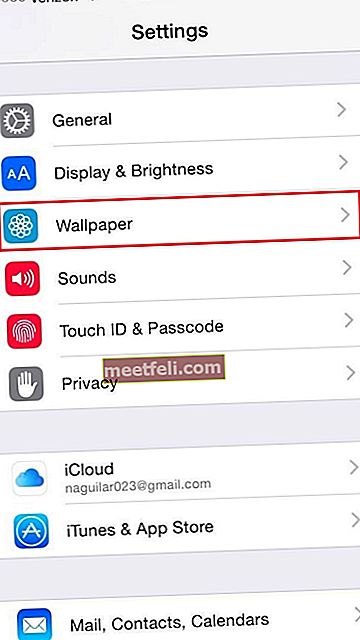
ios.wonderhowto.com
Сега ще имате няколко различни възможности за избор:
- Динамично - това трябва да изберете, ако искате да имате жив тапет на заключения екран на iPhone.
- Stills - ако докоснете Stills, можете да изберете една от невероятните вградени снимки и да промените заключения екран.
- Всички снимки - накрая, ако искате да използвате една от личните си снимки, изберете тази опция и изберете една от снимките. Тук ще можете да премествате снимката, да я увеличавате или намалявате и да мащабирате, за да се побере.
Когато изберете тапета, докоснете Set.
Ще видите три различни опции: Задаване на заключен екран, Задаване на начален екран или И двете.
- За да промените само заключения екран на iPhone, докоснете Set Lock Screen.
- За да промените началния екран, изберете Задаване на начален екран.
- За да промените заключения екран и тапета на началния екран на iPhone, изберете И двете.
- За да включите или изключите движението, докоснете Увеличаване в перспектива.
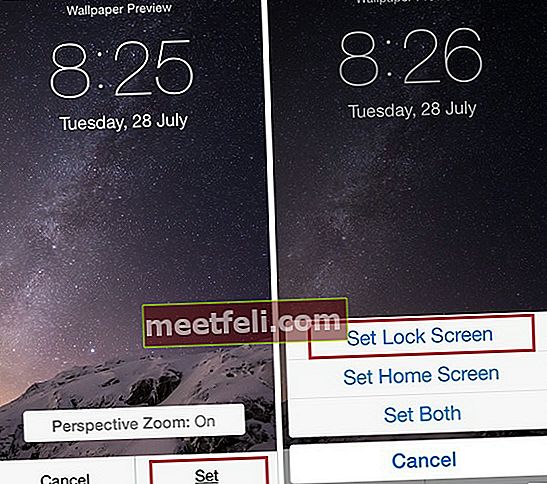
www.howtoisolve.com
Ако искате да промените заключения екран на iPhone и да използвате една от личните си снимки, можете да направите това направо от приложението Photo. Следвай тези стъпки:
- Отидете на началния екран и стартирайте приложението Photo
- Изберете една от снимките и натиснете Споделяне
- Сега кликнете върху Използвай като тапет
- За да включите или изключите движението, докоснете Увеличаване в перспектива
- Кликнете върху Set
- Отново изберете опцията, която искате: Задаване на заключен екран, задаване на начален екран или опция И двете.
Чрез промяна на заключения екран на iPhone можете да персонализирате устройството си и това кратко и просто ръководство ви показва как да направите точно това.
Вижте също: Най-добрите безплатни приложения за изтегляне на музика за iPhone









